眾所周知,u盤裝系統必須先啟動u盤才能進入pe安裝系統,而設置u盤啟動項有兩種方式,第一種是快速啟動項設置,第二種bios里面設置,但是奇怪的是有部分用戶在主板BIOS設置中找不到USB-HDD等U盤啟動項,BIOS設置中找不到U盤啟動項怎么辦呢?下面小編為大家介紹一下BIOS設置中找不到U盤啟動項的解決方法。


其實,現在電腦都支持快速啟動,直接按啟動快捷鍵進入啟動菜單選擇u盤即可,進入BIOS設置主要按鍵:DEL, ESC, F1, F2, F8, F9, F10, F12,要是沒有找到uBIOS找不到U盤啟動項可以參考以下4種方式一步到位搞定問題。
BIOS設置中找不到U盤啟動項解決方法一:
1、首先需要確保你的u盤是成功的,并且已經成功制作U盤啟動盤(推薦快啟動u盤啟動盤制作工具,簡單快速制作)。
2、然后在需要啟動的電腦上插入U盤啟動盤,臺式電腦電腦建議大家將啟動盤插到后置USB接口上,然后重新啟動電腦系統,按品牌電腦啟動快捷鍵(Del/F2)進入BIOS設置,進入BIOS設置。
3、找到”USB Storage Legacy Support”或”USB Storage Function”選項,設置為”Enabled”。
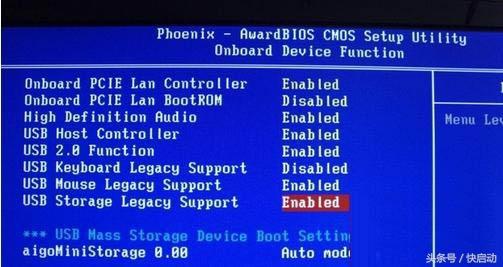
4、如果依然沒有,則切換到Boot界面,選擇Hard Disk Drives按回車進入。
5、將1st Drive設置為U盤,一般u盤選項是u盤品牌或者u盤名稱,比如Kingston DataTrave。
6、按ESC返回,選擇Boot Device Priority回車進入,將1st Boot Device設置為U盤Kingston選項。
7、按F10保存重新啟動系統,即可進入U盤界面,。
BIOS設置中找不到U盤啟動項解決方法二:
1、現在大部分新型主板預裝win8或win10系統,而它們默認啟用安全啟動模式,同時會禁用U盤啟動項。
2、按電腦啟動快捷鍵Del/F2進入BIOS設置,找到Secure Boot,按回車設置為Disabled。
3、再將UEFI/Legacy Boot設置為Legacy only或Legacy first。
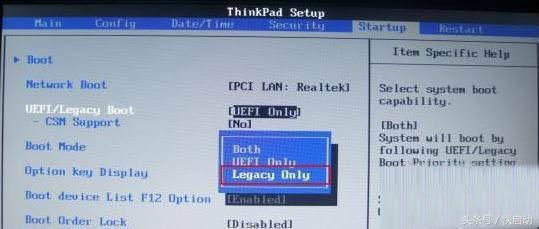
4、按F10保存即可重新啟動進入啟動菜單即可顯示u盤選項。
BIOS設置中找不到U盤啟動項解決方法三:
1、用戶制作了uefi版本的啟動盤(推薦支持uefi與mbr雙啟動的快啟動u盤啟動盤制作工具),以為這種預裝了win8系統的華碩筆記本都是uefi啟動的,普通制作的啟動盤是無法識別的,只要制作uefi版本就可以識別了:
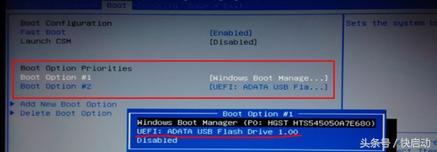
2、需要在bios開啟兼容模式,也就是我們常說的csm選項:

3、但是很顯著的,這個csm選項無法開啟,因為他是不可選取狀態,自然就無法更改設置了,這種時候我們該怎么辦?這個時候我們找到Secure Boot Control (安全啟動控制),關閉這個安全啟動控制就可以順利開啟csm選項:
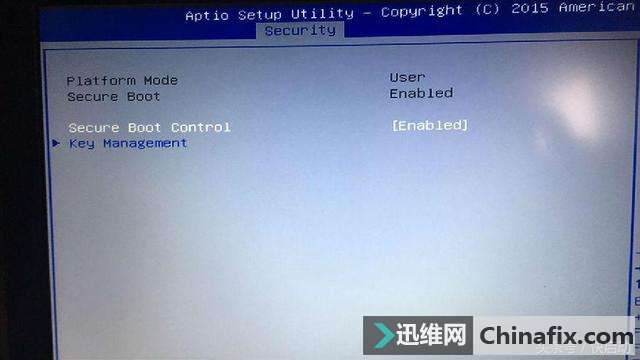
4、這里我們將其改成disabled就可以餓了,然后設置csm開啟,然后我們在BOOT 菜單下的Launch CSM 便顯示可設置狀態。
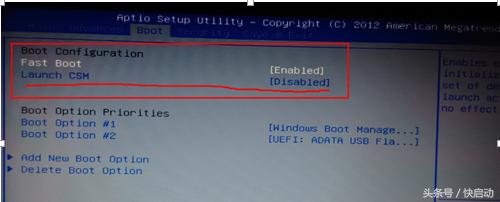
5、我們將Launch CSM 設置為Enabled(啟用)即可。如圖已經是可以開啟狀態了:

6、開啟之后我們按F10保存設置。重新啟動電腦再次進入BIOS設置,我們便可看見,在啟動選項里面,出現多了幾個啟動選項。
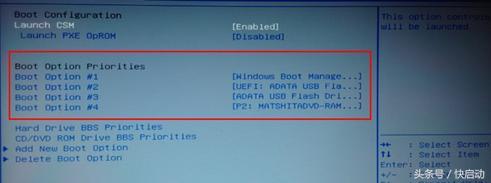
7、這個時候我們就可以順利的選擇u盤進行啟動了,當然也可以運用快速啟動鍵esc。
BIOS設置中找不到U盤啟動項解決方法四:
有些主板會帶磁盤自動監控及回報功能,如果是禁用狀態,也會找不到U盤啟動項!進入BIOS找到“HDD S.M.A.R.T. Capability”bios默認的設置禁用了此項,將其設置為Enabled開啟狀態。
| 
